バンドで同期演奏がしたーーーい。
全バンドマンの憧れですよね!!
MTRだったり、PCだったり。
はたまたiPhoneでやってる方なんかもいますよね。
皆さん色々な方法で同期演奏をしていると思いますが。
ボクは扱いやすさ的にはパソコンが絶対オススメだと思っているんですけれども。
そんで、cubaseにアレンジャートラックってあるんですけど。
これがあるとめちゃくちゃ便利じゃないか・・・?
などと思いましたのでご紹介してみます。
※ちなみにボクはcubase 14 proを使っております。
同期演奏におけるアレンジャートラックとは。
まずアレンジャートラックとはっていう話なんですけども。
曲ってイントロがあったり、AメロとかBメロとかサビなんかで構成されていると思うんですけども。
アレンジャートラックを使って各セクションを作っていくと後で場所を入れ替えたりなんかが簡単にできる機能なんですよねー。
説明下手すぎてわけわかんないですよね!!笑
実際に見てみると、
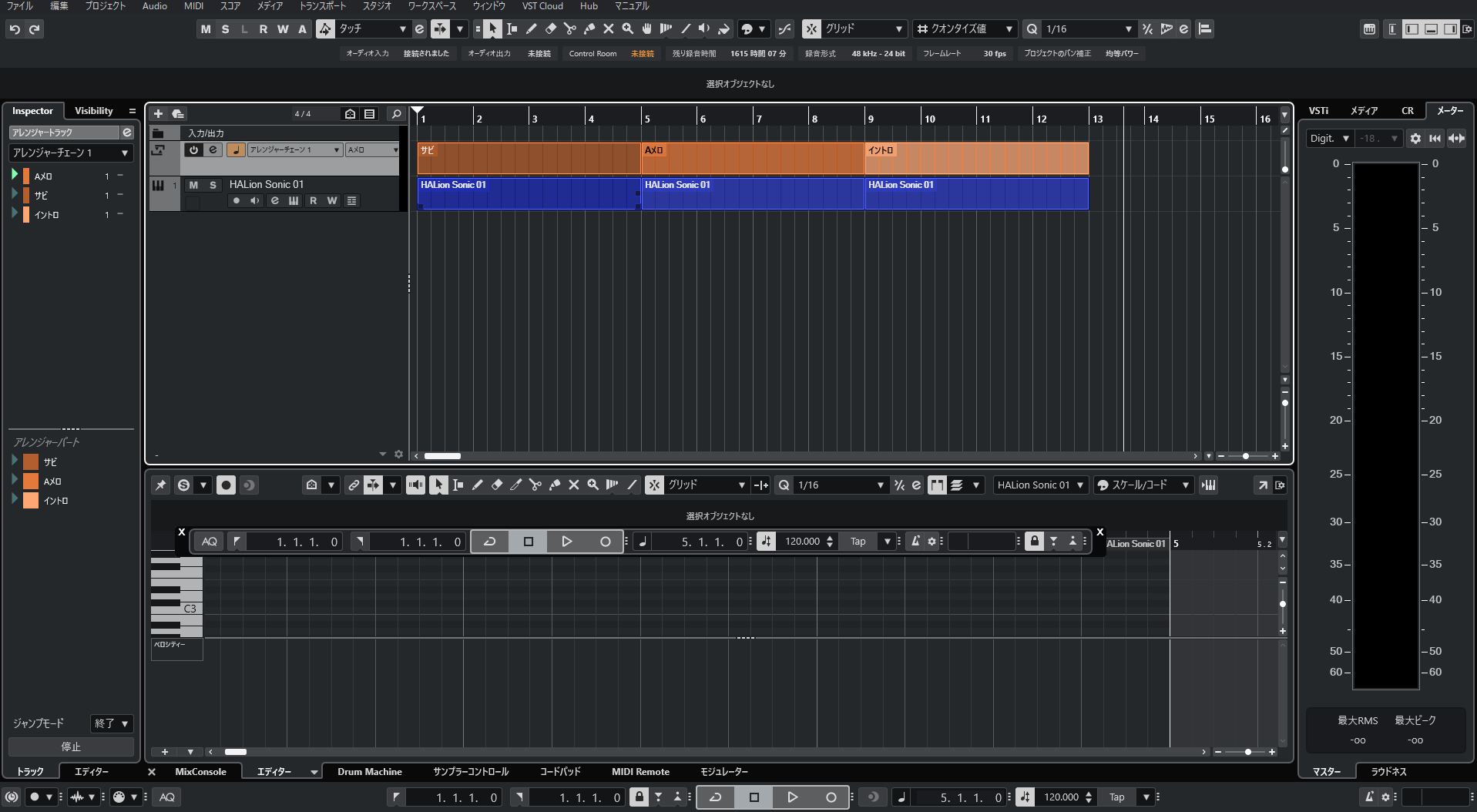
こんな感じ。
こうやってそれぞれの別々にセクションを作ったとしても後から順番を変えたりが簡単にできる機能です。
これを使って同期演奏のデータを作っていくと便利なんじゃないか?って感じなんですね。
同期用のデータを作っていく時って、曲の繋ぎ方とか間に挟むMCとかを意識して曲間の調整だったりをしますよね。
基本的にドラムの人が同期の操作をする事が多いと思います。
曲が終わったあとに停止ボタンを押したりだとか、プロジェクトで分けてて違うプロジェクトを読み込んだりとかもう忙しいじゃないですか。
停止忘れて次の曲始まったりしたらそれはもう恥ずかしいじゃないですか。
お客さん煽ってもシーーンとしてる時ぐらい恥ずかしいじゃないですか。
だからなんかもう再生ボタンだけ押せばいいみたいな状況っていいですよね!!
ってことでそれができるのがアレンジャートラックなんですね。
ですので、さっそく具体的な使い方を見ていきましょう。
アレンジャートラックをぶち込む。
まずはアレンジャートラックをぶち込んでいくわけなんですけども。
例えばライブで3曲やるとするじゃないですか。
そしたらまぁ簡単なイメージとして、
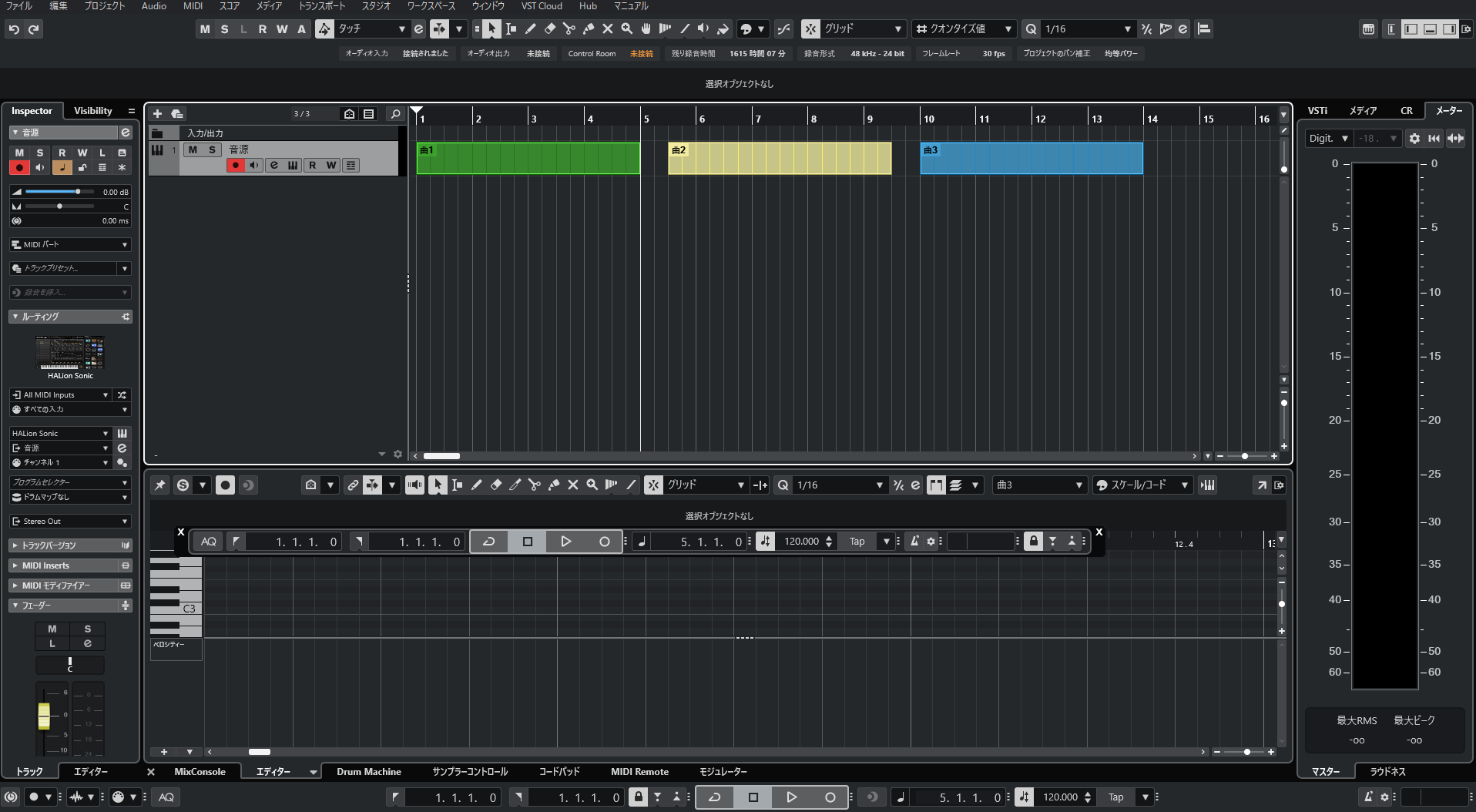
こんな感じで3曲分のデータを取り込んでいくと思うんですけども。
そしたらここにアレンジャートラックをぶち込んでいきます。
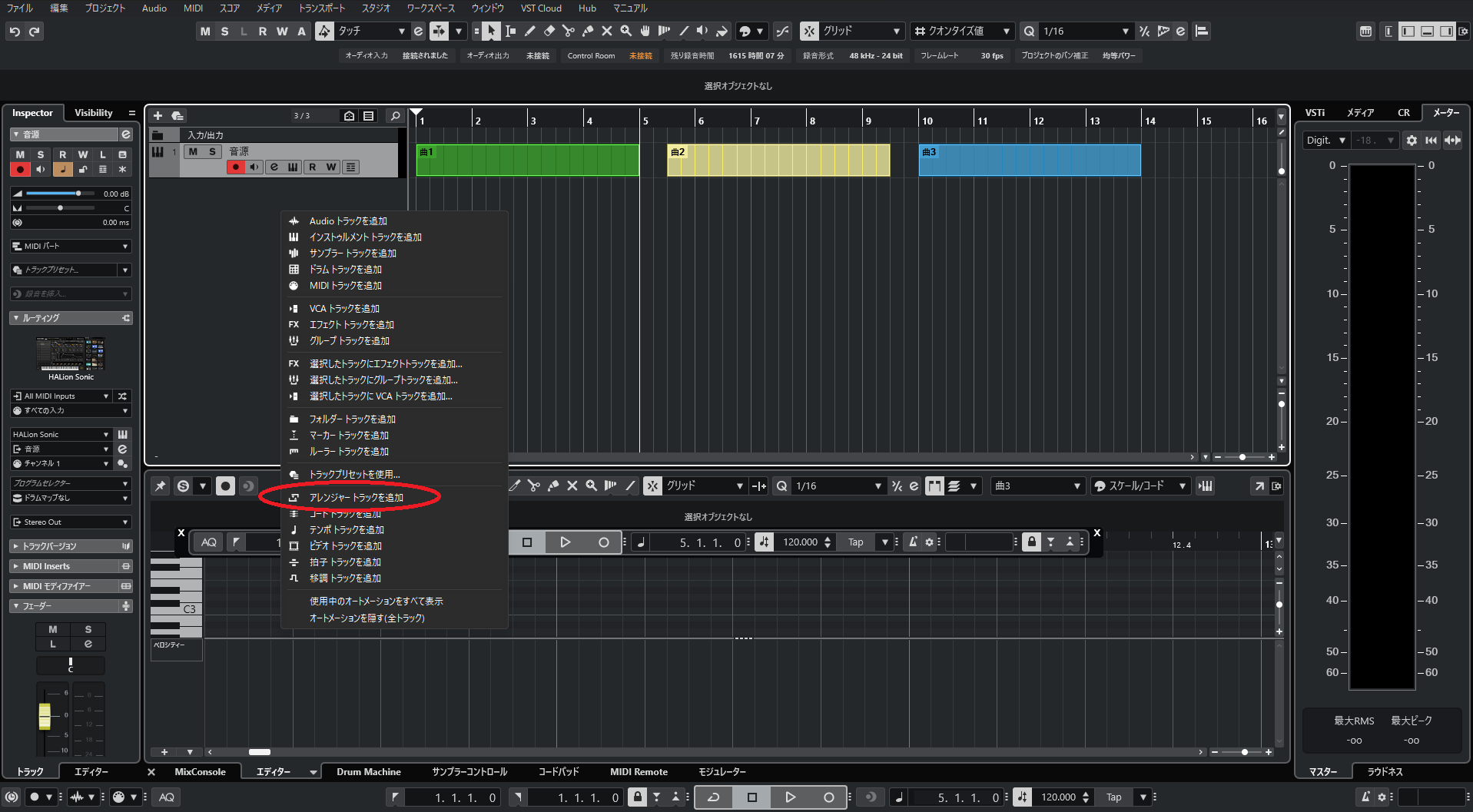
トラックの何もないところで右クリックを押してアレンジャートラックを追加。
そうしましたらアレンジャートラックが追加されます。
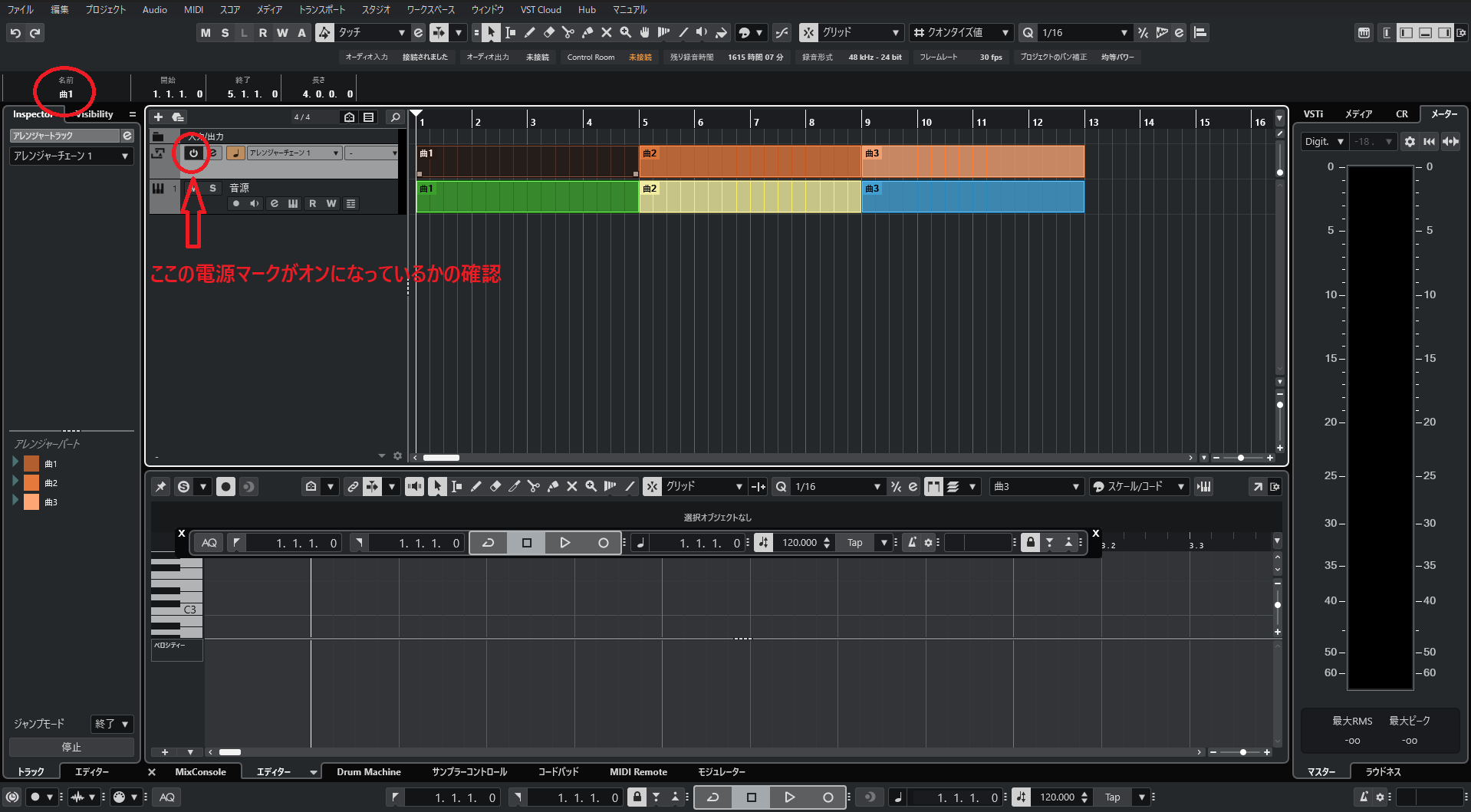
アレンジャートラックが追加できたらとりあえずドラッグアンドドロップで一番上までもっていきましょうか。
そして鉛筆ツールでイベントを作成して、それぞれ曲名などわかりやすい名前を付けてあげるとよいかもですね!!
※アレンジャートラックの電源マークがオンになっているかの確認を忘れずに!!
これで準備は整いました。
再生する順番などを決めていく。
次に再生する順番を決めていきましょう。
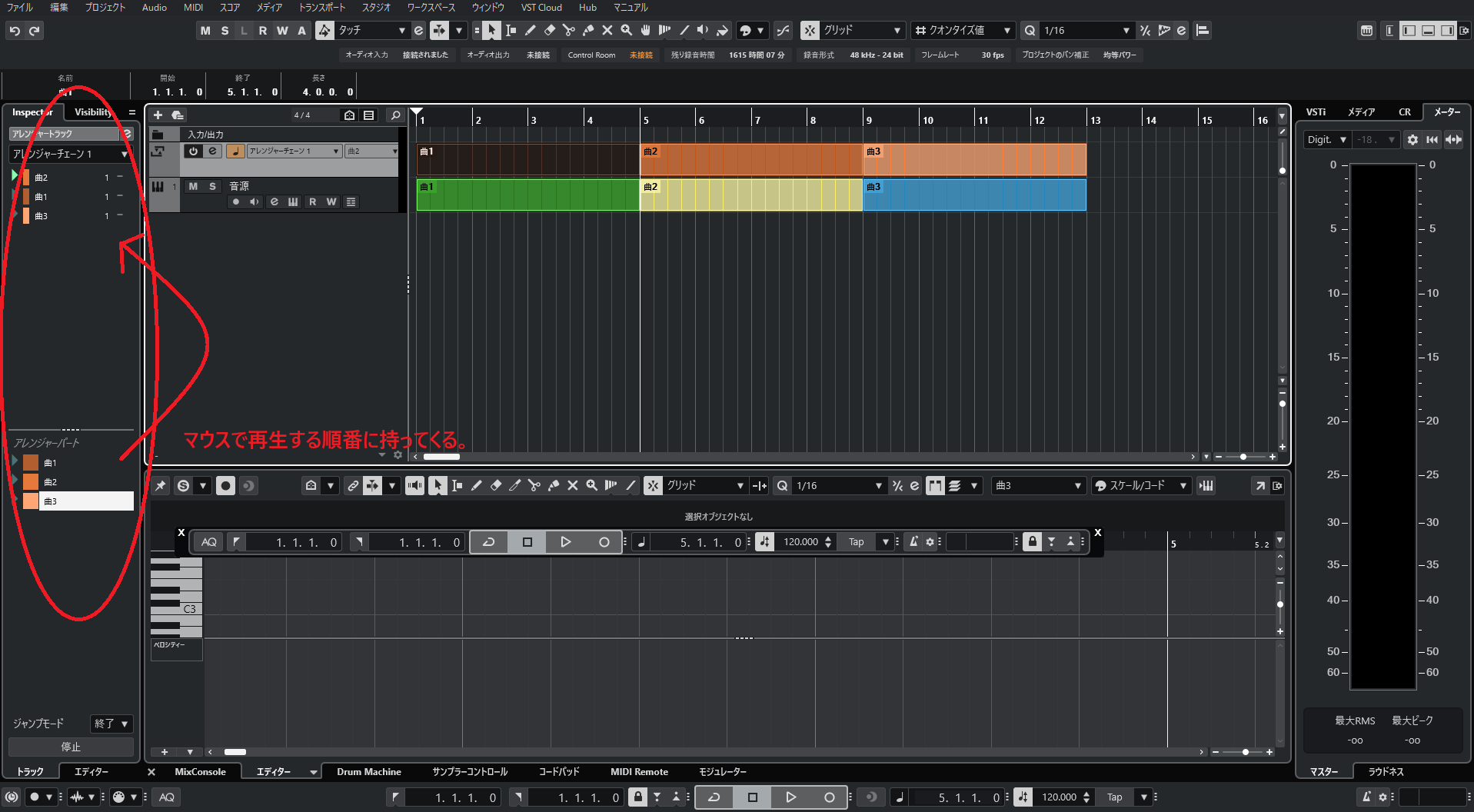
赤丸の下の欄から再生したい順番に上の欄に持っていきます。
今回は曲2→曲1→曲3の順番にしてみました。
これで再生するとその順番で再生をしてくれるので確認してみてください。
上の欄の順番を入れ替えるとその順番で再生がされるんですね!!
この時点で結構便利ですよね。
このようにアレンジャートラックを使ってデータを作っていけばライブごとのセットリストに素早く変更することが出来ますね!!
曲間などの繋ぎ目の動作を決める。
そしたらば、ライブの流れとして1曲目と2曲目をそのまま繋ぎで演奏してからMCを挟む。
そして最後に3曲目をやりたい!!
みたいな流れだとしてそこら辺の設定をしていきましょう。
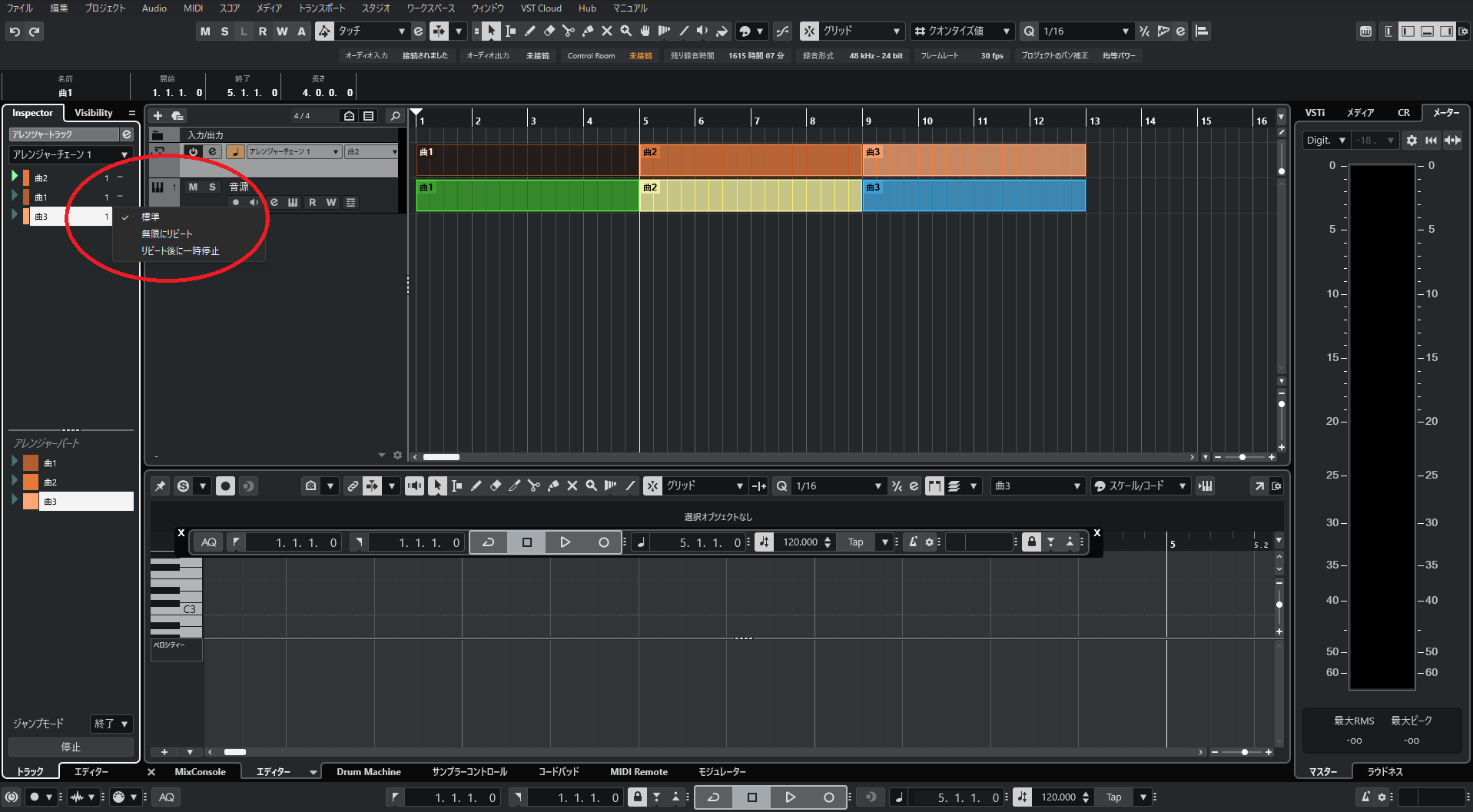
赤丸部分に数字と-って書かれたところがありますよね。
この数字の部分はリピート回数です。
例えば曲の中の一部分を何回かリピートして煽ったりする場面ってありますよね。
そういう時に使えそうな機能ですね。
次に-と書かれているとこですね。
こちらをクリックすると、
- 標準
- 無限にリピート
- リピート後に一時停止
とあります。
これらはそれぞれ名前のとおりの動作をしてくれるんですけども。
初期設定は標準になっていると思います。
これは特になにもしないで次の曲に行きますよーっていうものですね。
今回は1曲目と2曲目を繋げて演奏してMCに入りたい感じなので、2曲目の所をリピート後に一時停止にしましょう。
これで再生してみてください。
すると2曲目が終わったら自動で停止になりますよね。
しかも次の3曲目の頭の部分に自動的に飛んでくれます。
これで同期を操作する人は最初に再生ボタンを押せば自動的に2曲目で止まってくれます。
そしてMCが終わったらまた再生ボタンを押すだけでよさそうですね!!
便利すぎません???笑
これを応用したら色々なライブの流れを便利にできそうですね!!
おわりに。
そんな感じでアレンジャートラックを使った同期演奏のやり方でした。
本来の使い方と合っているのかよくわかんないですけど、これってすごい便利な機能ですよね。
やっぱりライブの時って色んな事を考えながら演奏したりすると思うんですよね。
だからシンプルにできるものはシンプルにする。
これにつきると思うんですよ。
そうすれば演奏だったりパフォーマンスに意識を持っていきやすくなってよりお客さんに楽しんでもらえるライブができると思います。
MTRだったり人によってはiPhoneだったりで同期演奏頑張っている方もいて、それが使いやすいならば何でやっても問題はないとは思うんですけど。
個人的にはやっぱりPCでこういった便利な機能を使って操作ミスを防いでいく事は大事かなって思います。
といってもPCはPCでフリーズしたりする可能性もあったりはしますが・・・笑
そんな感じでぜひぜひ参考にしてもらえたら嬉しいです!!


コメント